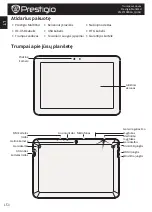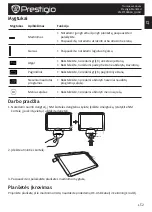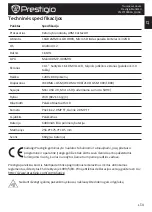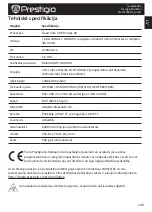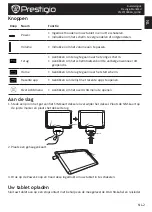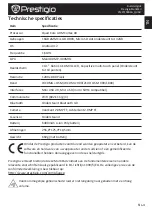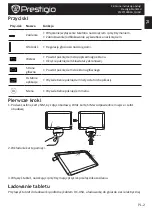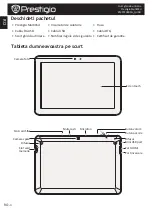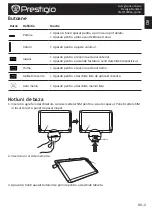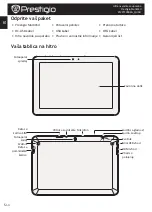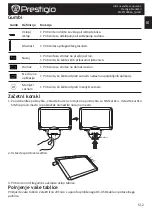PL-3
PL
Skrócona instrukcja obsługi
Prestigio MultiPad
PMP7100D3G_QUAD
Ekran główny
Ekran główny jest miejscem dostępu do wszystkich funkcji tabletu. Ekran główny może zawierać
wiele stron. Ukryte strony wyświetlane są szybkim przesuwaniem palca po ekranie w lewo lub w
prawo.
Dodawanie ikony aplikacji do ekranu głównego
Puknąć na ekranie głównym ikonę
, by wyświetlić menu, dotknąć i przytrzymać ikonę aplikacji,
a następnie przeciągnąć ikonę na podgląd strony ekranu głównego.
Ustawianie tapety
1. Puknąć i przytrzymać pusty obszar na ekranie głównym.
2. Następnie:
Wybrać opcję Galeria, Tapety animowane
lub
Tapety
.
3. Wybrać ikonę i puknąć opcję
Ustaw tapetę
. Alternatywnie, wybrać obraz, wyskalować go
przeciągnięciem ramki, a następnie puknąć przycisk
OK
.
Korzystanie z aplikacji
Uruchamianie aplikacji
• Puknąć ikonę aplikacji na ekranie głównym lub w menu głównym, by uruchomić aplikację.
Łączenie się z Internetem
Tablet łączy się z Internetem w razie potrzeby, korzystając z sieci Wi-Fi (jeśli jest dostępna) lub z sieci
telefonii komórkowej.
Włączanie i wyłączanie łączności przez sieć telefonii komórkowej
Do łączenia się z Internetem można korzystać z sieci telefonii komórkowej. Niektóre aplikacje
i serwisy mogą korzystać z tej sieci, co skutkować może naliczaniem dodatkowych opłat.
Szczegółowych informacji o opłatach udzielić może operator sieci.
1. Puknąć ikonę
Ustawienia
na ekranie głównym lub w menu.
2. Puknąć opcje
Więcej …
>
Sieci komórkowe
>
Transmisja danych aktywna
.
3. Puknąć tę ostatnią opcję, wy włączyć lub wyłączyć funkcję przesyłu danych przez sieć telefonii
komórkowej.
Nawiązywanie połączenia z siecią bezprzewodową
Moduł łączności radiowej Wi-Fi umożliwia korzystanie z Internetu i wymianę plików z innymi
urządzeniami. Tablet musi w tym celu nawiązać połączenie z routerem bezprzewodowym
rozsiewającym sieć Wi-Fi, zwanym też „hot spotem”.
1. Puknąć ikonę
Ustawienia
na ekranie głównym, a następnie puknąć ikonę
Wi-Fi
by włączyć lub
wyłączyć ten moduł radiowy.
2. Wykryte sieci Wi-Fi zostaną wyświetlone w odpowiedniej sekcji ekranu.
3. Puknąć sieć, z którą tablet ma się połączyć.
Jeśli sieć jest zabezpieczona, wyświetlane jest żądanie wpisania klucza sieci lub hasła.
Summary of Contents for MultiPad PMP7100D3G
Page 5: ...RU 1 RU Prestigio MultiPad PMP7100D3G_QUAD Prestigio MultiPad DC USB USB OTG Mini USB SIM HDMI...
Page 6: ...RU 2 RU Prestigio MultiPad PMP7100D3G_QUAD 1 SIM SIM SIM Card 2 3 DC USB...
Page 7: ...RU 3 RU Prestigio MultiPad PMP7100D3G_QUAD 1 2 3 OK Wi Fi 1 2 3 Wi Fi Wi Fi 1 Wi Fi 2 Wi Fi 3...
Page 9: ...AR 1 AR Prestigio MultiPad PMP7100D3G_QUAD...
Page 10: ...AR 2 AR Prestigio MultiPad PMP7100D3G_QUAD 1 SIM Card...
Page 11: ...AR 3 AR Prestigio MultiPad PMP7100D3G_QUAD...
Page 12: ...AR 4 AR Prestigio MultiPad PMP7100D3G_QUAD Android 4 2 1 6 1280 800...
Page 13: ...AR 5 AR Prestigio MultiPad PMP7100D3G_QUAD http www prestigio com compliance...
Page 14: ...BG 1 BG Prestigio MultiPad PMP7100D3G_QUAD Prestigio MultiPad DC USB USB OTG Mini USB SIM HDMI...
Page 15: ...BG 2 BG Prestigio MultiPad PMP7100D3G_QUAD 1 SIM SIM SIM Card 2 3 DC USB...
Page 98: ...UA 1 UA Prestigio MultiPad PMP7100D3G_QUAD Prestigio MultiPad DC USB USB OTG USB SIM HDMI...
Page 99: ...UA 2 UA Prestigio MultiPad PMP7100D3G_QUAD 1 SIM SIM SIM Card 2 3 DC USB...